¿No puede acceder a sitios web debido a un mensaje’ERR_CONNECTION_REFUSED’en Google Chrome?
A pesar de ser uno de los navegadores web más populares, Google Chrome no es inmune a los errores y problemas.
Uno de los errores más comunes en Google Chrome es el mensaje’ERR_CONNECTION_REFUSED’, que va acompañado del mensaje’no se puede acceder a este sitio’.
Por lo general, este error se debe a problemas relacionados con el servidor en el sitio web al que intenta acceder.
Sin embargo, también puede deberse a conexiones de red lentas, problemas de DNS, aplicaciones de terceros o configuraciones incorrectas.
En esta guía, le mostraremos cómo resolver el error’ERR_CONNECTION_REFUSED’en Google Chrome.
¡Empecemos!
1. Reinicia tu computadora.
Antes de ajustar sus configuraciones, intente reiniciar su computadora primero si tiene problemas para acceder a sitios web en Chrome. Esto debería recargar los recursos de su sistema y actualizar su red.
Para Windows:
Haz clic en el icono de Windows en la esquina inferior izquierda de la pantalla. Ahora, acceda a la pestaña Opciones de energía. Finalmente, elige Reiniciar. 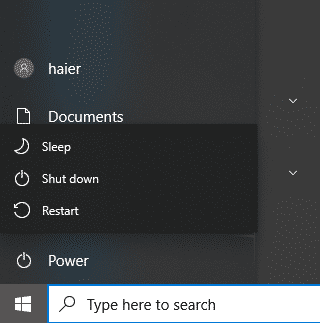
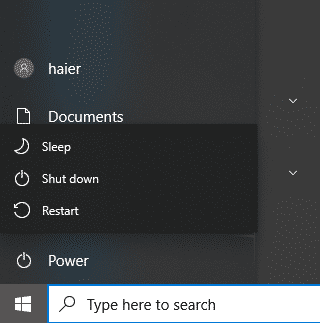
Para Mac:
Primero, haga clic en logotipo de Apple en la esquina superior izquierda de la pantalla. Después de eso, elige Reiniciar en el menú desplegable. Confirme su acción haciendo clic en Reiniciar en el cuadro de diálogo. 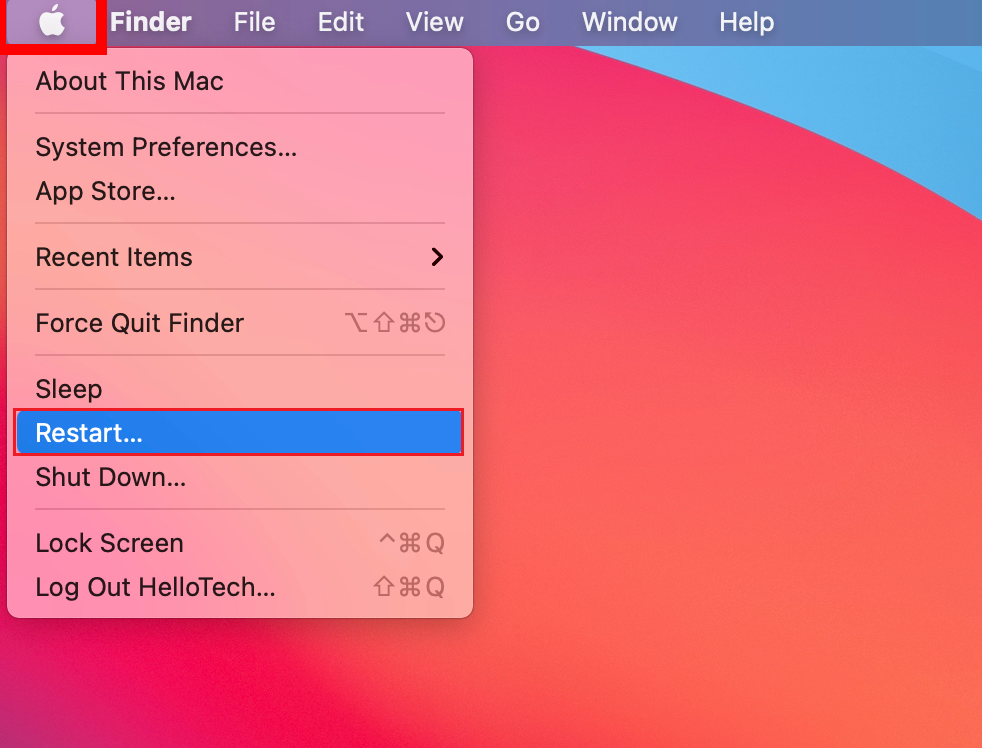
Una vez hecho esto, inicie Google Chrome y vea si ahora puede navegar por Internet.
2. Compruebe si el sitio web está caído.
La razón principal por la que encuentra el error ERR_CONNECTION_REFUSED en Chrome es si el sitio web al que intenta acceder está inactivo. Para confirmar esto, puede usar sitios de terceros como Downdetector y ver si hay problemas informados con el sitio web.
Desafortunadamente, los problemas relacionados con el servidor no se pueden resolver por su parte. Si es así, lo mejor que puedes hacer es esperar e intentar acceder a la web pasadas unas horas.
3. Verifique su conexión de red.
Las conexiones a Internet inestables también podrían impedirle acceder a sitios web. Para verificar si su red es la culpable, realice una prueba de velocidad usando Fast.com para medir el ancho de banda de carga y descarga de su red.
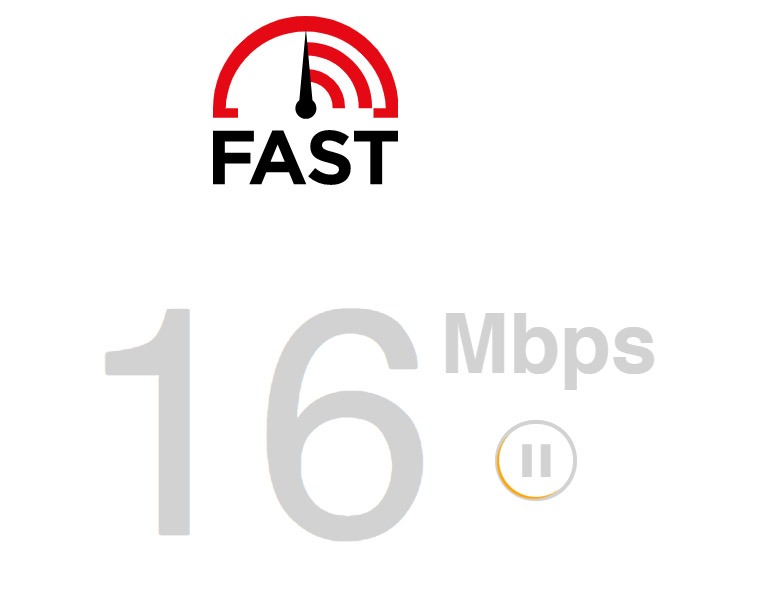
Si el resultado indica un problema con su red, reinicie su módem o enrutador. Desconecte el enrutador del tomacorriente y espere de 5 a 10 segundos antes de volver a enchufarlo.

Una vez que su enrutador se haya inicializado, vuelva a ejecutar la prueba para verificar si el problema está resuelto. De lo contrario, comuníquese con su proveedor de servicios e informe el problema con su conexión.
4. Solucione los problemas de su conexión.
Apple y Windows tienen una herramienta de diagnóstico incorporada que lo ayuda a resolver problemas menores sin llevar su dispositivo a un centro de servicio. Si encuentra el error ERR_CONNECTION_REFUSED en Chrome, use la herramienta de diagnóstico para resolverlo.
Para Windows:
En la barra de tareas, haga clic con el botón derecho en el icono de red. Ahora, elige Solucionar problemas. Siga las indicaciones para continuar. 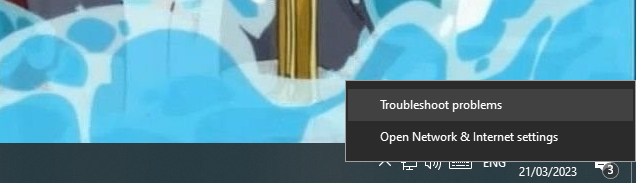
Para Mac:
Primero, asegúrese de que su Mac esté completamente apagada. Después de eso, vuelve a encenderlo mientras mantienes presionada D en tu teclado. Seleccione su idioma preferido y espere hasta que Apple Diagnostics haya terminado de ejecutarse. Si la herramienta identifica un problema, sugerirá posibles soluciones. Sigue las indicaciones para aplicar la solución y reinicia tu Mac.
Una vez hecho esto, reinicie Google Chrome y verifique si el problema está resuelto.
5. Desactiva Google Sync.
Los problemas con la función de sincronización de Google también pueden causar el error’ERR_CONNECTION_REFUSED’en Chrome. Para confirmar esto, deshabilite la función en su navegador.
Esto es lo que debe hacer:
Haga clic en Más en la esquina superior derecha de su pantalla. Ahora, elige Configuración. Busque Servicios de sincronización y Google. Finalmente, haga clic en Desactivar. 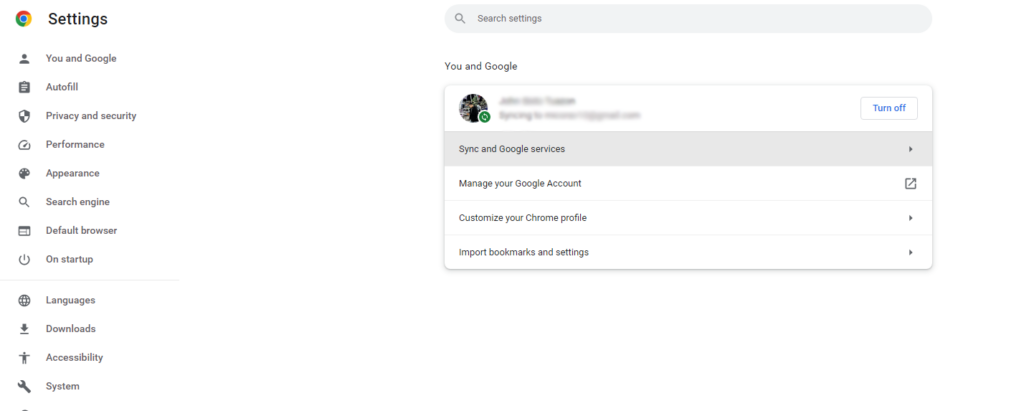
Reinicie su navegador y verifique si el problema está resuelto.
6. Deshabilite las extensiones del navegador.
Las extensiones de terceros también pueden ser la razón por la que no puede acceder a sitios web específicos en Google Chrome. Posiblemente, algunas de sus extensiones están causando conflictos con el sitio web, lo que explica por qué encuentra el error ERR_CONNECTION_REFUSED.
Siga los pasos a continuación para inhabilitar sus extensiones:
Acceda a la Configuraciónen Google Chrome. A continuación, haz clic en la pestaña Extensiones del menú lateral. Apague todas sus extensiones y reinicie su navegador. 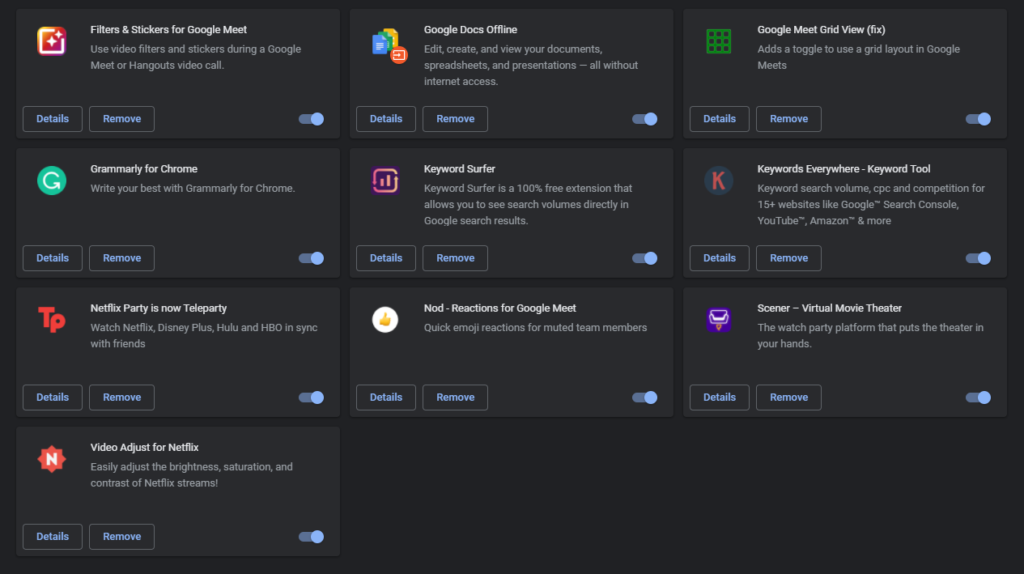
Intente acceder de nuevo al sitio web para ver si el mensaje de error sigue apareciendo.
7. Eliminar datos de navegación.
Borrar los datos de navegación también podría ayudar a resolver este problema en Google Chrome. Esto debería borrar sus cachés y cookies temporales, que pueden haberse corrompido debido a un error en su navegador.
Esto es lo que debe hacer:
Inicie Google Chrome en su computadora. Ahora, ve a Configuración. Desplázate hacia abajo hasta Privacidad y seguridad. Haz clic en Borrar datos de navegación. En la ventana emergente, cambie el Intervalo de tiempo a Todo el tiempo. Haz clic en todas las casillas de verificación y presiona Borrar datos. 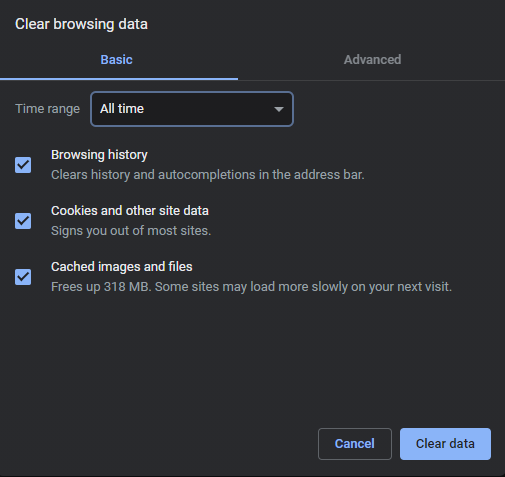
Una vez hecho esto, reinicie su computadora y vea si el problema está resuelto.
8. Desactivar VPN.
Las redes privadas virtuales o VPN también pueden ser la razón por la que no puede conectarse a sitios web. Dado que las VPN enmascaran su dirección IP y redirigen su actividad para el filtrado, pueden afectar el rendimiento de su red.
Para evitar problemas, recomendamos apagar cualquier VPN que tengas antes de usar Google Chrome o navegar por Internet.
Sin embargo, también puede intentar cambiar a un mejor proveedor de VPN como PureVPN si prefiere tener uno. A diferencia de otras VPN, PureVPN tiene más de 7000 servidores de alta velocidad en todo el mundo para garantizar una conexión rápida y segura en todo momento.
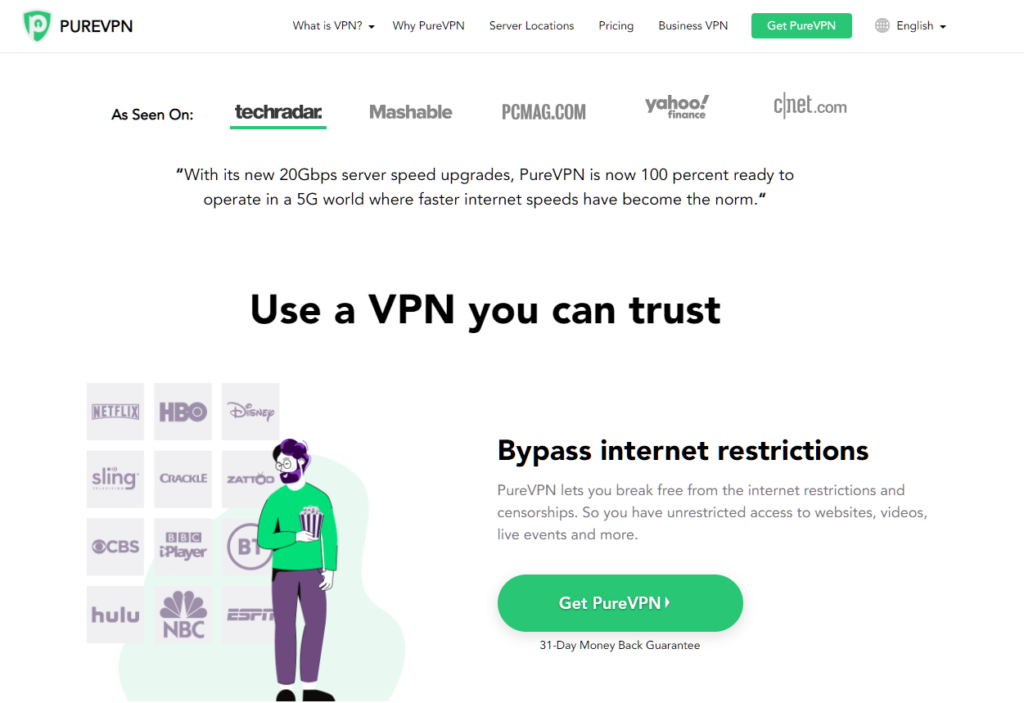
También funciona con servicios de transmisión como Netflix, HBO Max y más.
9. Vaciar la caché de DNS (Windows).
Si está utilizando una computadora con Windows, intente vaciar su caché de DNS si aún encuentra el error ERR_CONNECTION_REFUSED en Google Chrome. Esto debería garantizar que no haya problemas con las configuraciones de su red.
Siga los pasos a continuación para borrar su caché de DNS:
Acceda al menú de inicio y busque Símbolo del sistema. Ahora, haga clic en Ejecutar como administrador. Dentro de CMD, escriba’ipconfig/flushdns’y presione Enter. 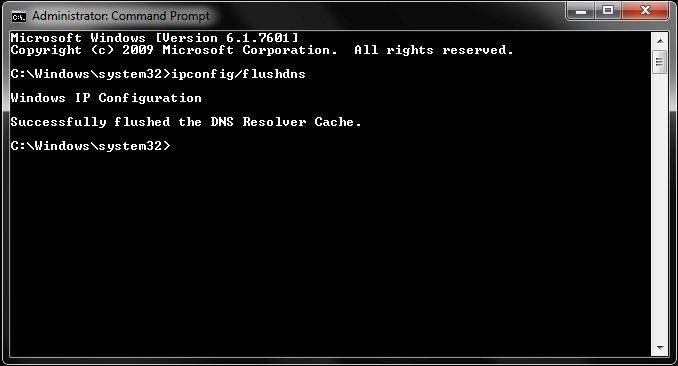
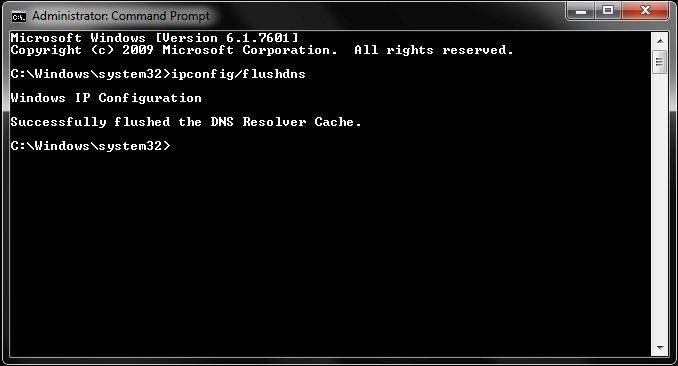
Una vez hecho esto, reinicie su sistema y vea si ahora puede navegar por sitios web en Google Chrome.
Si ninguna de las soluciones anteriores funcionó, lo último que puede hacer es informar el problema a Google. Visite su página de asistencia y solicite ayuda con respecto al error ERR_CONNECTION_REFUSED que encontró..
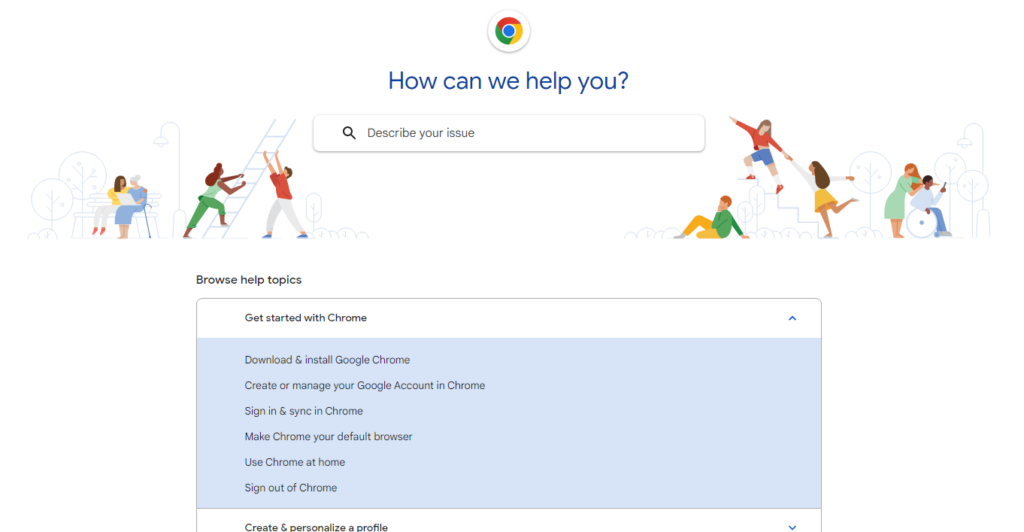
Proporcione todos los detalles necesarios en su informe, incluido el sitio web al que intenta acceder, para que sea más fácil para su equipo comprender la situación.
También puede navegar por las guías en su página y ver si puede encontrar otras soluciones no mencionadas anteriormente.
Aquí termina nuestra guía para corregir el error ERR_CONNECTION_REFUSED en Google Chrome. Si tiene preguntas, no dude en dejar un comentario a continuación y haremos todo lo posible para responder.
Si esta guía te ayudó, compártela.